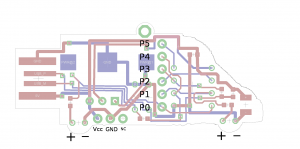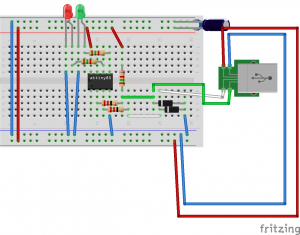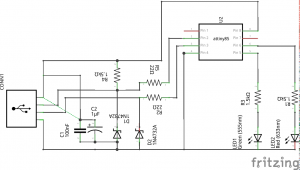Le Badge Science Tour
De Wikidebrouillard.
Présentation du badge du science tour
Le Badge Science Tour est outil pédagogique permettant à la fois de découvrir l'electronique matériel et l'electronique programmée. Basé sur un microcontroleur ATTINY85, et un bootloader Micronucléeus permettant de flasher le badge sans aucun composant supplémentaire.
Spécifications :
- Support pour Arduino IDE 1.0+ (OSX/Win/Linux)
- Alimentation via USB, source externe ou batterie (3v -> 5v)
- USB intégré
- 6 entrées / sorties (dont 2 sont utilisées par l'usb uniquement pour la communication)
- 8k de mémoire flash dont 6k disponibles pour la programmation
- Entrées/sorties série I2C et SPI
- 3 sorties PWM
- 4 entrées Analogiques (ADC)
Montage du badge
Vérifiez votre kit
Dans la pochette du kit vous devez avoir les composants suivants:
| Designation | Valeur | Description |
|---|---|---|
| C1 | 10uF/16V | Condensateur polarisé 10 micro Farads |
| C2 | 100nF/2010 | Condensateur 100 nano Farads |
| PWR | LED/3mm/verte | LED |
| R1, R2, R5 | 1.2k/0.125W | Résistance 1,2 kOhms |
| R3, R4 | 22R/0.125W | Résistance 22 Ohms |
| STAT | LED/3mm/rouge | LED |
| U1 | ATTINY85-20P | ATMEL ATtiny 85 |
| Z1 | Z-Diode zener 3,6v | |
| Z2 | Z-Diode zener 3,6v | |
| Support CI |
Montage
1 commencez par souder les resistances et les diodes zener (attention au sens)
2 soudez ensuite les 2 condensateurs, puis les leds (attention au sens)
3 enfin soudez le support du microcontroleur
4 collez à la super glue le petit morçeau de plastique au dos de l'usb afin d'augmenter l'epaisseur du madge
lors de la mise en place du microcontroleur, veillez à bien positionner celui-ci dans le bon sens

Fabriquer son propre badge sur breadboard
vous pouvez réaliser le badge sur une breadBoard :
Connectez et programmez votre badge
Bootloader (programme de base):
Le Bootloader est un code qui est pré-programmé sur le badge et qui vous permet de flasher vos programmes directement par USB via l'interface de developpement Arduino IDE.
Le Badge tourne sous le bootloader "Micronucleus tiny85" version 1.11, projet opensource ecrit par Jenna Fox (aka Bluebie) : [sources https://github.com/Bluebie]
PRECAUTIONS :
Le numéro d'identification matériel (id) VID/PID de l'interface USB du badge correspond à l'id de Digispark, societe qui a développé et donné l'id à l'USB du badge. N'utilisez cet id que pour les appareils compatibles digispark (comme le badge).
En cas de fork, Digispark ne garantie pas le fonctionnement de ce dernier et se dégage de toute responsabilités.
logiciel de programmation du badge
Vous pouvez utiliser une version "spéciale" de l'interface de développement d'Arduino (v1.04) contenant les ajouts Digispark qui vous faciliteront la programmation.
Suivant votre OS :
- Windows :
http://sourceforge.net/projects/digistump/files/DigisparkArduino-Win32-1.0.4-May19.zip/download
Il existe un tutoriel pour windows 8/8.1 à cette adresse http://handshake.co.za/2014/digispark-the-micro-sized-affordable-arduino-enabled-usb-development-board
- Mac OS X :
http://sourceforge.net/projects/digistump/files/DigisparkArduino-MacOSX-1.0.4-May19.zip/download
- Linux :
32-bit : http://sourceforge.net/projects/digistump/files/DigisparkArduino-Linux32-1.0.4-May19.tar.gz/download
64-bit : http://sourceforge.net/projects/digistump/files/DigisparkArduino-Linux64-1.0.4-May19.tar.gz/download
ATTENTION : Pour les utilisateurs de linux, veillez à modifier vos regles UDEV, celles fournies dans le zip sont une base pour rédiger vos regles, vérifiez bien les id dans udev, plus d'infos dans la section "problemes"
REMARQUE : Bien que cette methode de programmation fonctionnant très bien en version test, il se peut que vous ayez "briqué" (bloqué votre badge), en cas de soucis veuillez vous referer à la section "problèmes".
Installation
- Windows
Dézippez le fichier téléchargé.
Avant de connecter le badge à l'ordinateur, veillez à avoir installé les pilotes Digispark windows. Pour installer les pilotes, rendez-vous dans le dossier décompressé "Digispark - Windows Driver", puis lancez l'exécutable "InstallDriver.exe". Suivez les instructions.
NOTE : sous windows 8/8.1, vous devez désactiver la verification de signature des pilotes. Un tuto est ici : http://www.howtogeek.com/167723/how-to-disable-driver-signature-verification-on-64-bit-windows-8.1-so-that-you-can-install-unsigned-drivers/
Une fois le driver installé, rendez-vous dans le dossier dézippé, et lancez l'executable "arduino.exe" pour lancer l'interface de developpement Arduino.
- Mac OS X
Sélectionnez "Security and Privacy" à partir de votre fenetre "preferences systeme" 
Assurez vous d'être sous l'onglet "général" dans "Security and Privacy" 
Déverouillez l'icone d'édition (cadenas fermé) en bas à gauche de la fenetre, (cela aura pour effet de vous demander votre mot de passe administrateur pour pouvoir modifier la configuration) Fichier:Verouillage mac.png
L'icone d'édition sera déverrouillé en cas de succès (cadenas ouvert).
Vérifiez alors que "non-Store apps" est bien activé. 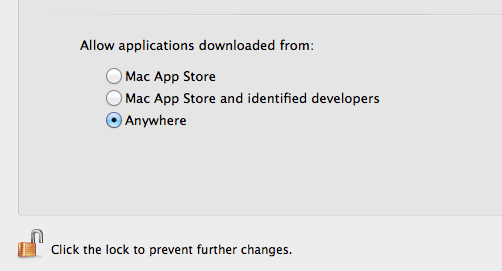
Vous pouvez désormais télécharger et dézipper le logicel de développement arduino. Si vous utilisez safari, celui-ci dézippera le fichier pour vous.
Utilisez ou installez le logiciel arduino ou bon vous semble. Si vous avez besoin d'assistance : http://support.apple.com/kb/PH11356
- Linux
Téléchargez et dézippez le fichier binaire approprié (32 ou 64 bits). lancez arduino à l'aide de la commande ./arduino et en root si vous avez des soucis de permissions sudo ./arduino
Installation par les sources
- Télécharger la dernière version stable de l'interface de developpement Arduino sur http://arduino.cc, dézippez la ou installez la sur vortre machine
- Téléchargez ce fichier https://github.com/digistump/DigisparkArduinoIntegration/archive/master.zip dézippez les fichiers et copiez-les à l'interieur du repertoire arduino (ecrasez les fichiers)
- Téléchargez et compilez (avec la commande make) avrdude https://github.com/digistump/avr-dummy. Vous obtiendrez alors un fichier avrdude.
- Téléchargez et compilez (avec la commande make) micronucleus commandeline https://github.com/Bluebie/micronucleus-t85/tree/master/commandline. Vous obtiendrez alors un fichier micronucleus.
Dans le répertoire Arduino, suivez ces instructions :
- placez vous dans hardware/tools
- renommez avrdude en avrdude_original
- copiez le avrdude et micronucleus dans ce répertoire
Démarez alors l'interface de développement arduino et rendez vous au chapitre "utiliser le badge".
Utiliser le badge avec l'interface de developpement Arduino
Le Badge Sciencetour est un peu différent d'un arduino compatible, Pas seulement parce qu'une version modifiée de l'interface de programmation est necessaire, mais aussi parce que la procédure de chargement d'un programme est différente.
Pour cela il suffit de configurer l'interface de programmation de la façon suivante :
- Outils > Type de carte > Digispark(Tiny Core)
- Outils > Programmateur> Digispark
Nous allons programmer le Blink basique afin de faire clignoter la led 0 :
void setup() {
pinMode(0, OUTPUT);
}
void loop() {
digitalWrite(0, HIGH);
delay(1000);
digitalWrite(0, LOW);
delay(1000);
}
une fois le code copié, téléversez le programme vers le badge. ATTENTION Le badge doit etre déconnecté ! Attendez la compilation jusqu'au message suivant dans la console de debugage (en rouge) :
Running Digispark Uploader... Plug in device now... (will timeout in 60 seconds)
à ce moment là vous avez 1 minute pour connecter le badge à votre ordinateur.
Ce qu'il se passe : Dès le badge sous tension, il se met en mode "flashable" pendant 5 secondes, durant cette période, vous pouvez envoyer votre programme. le temps écoulé, le badge démarre sur son programme.
En cas de problèmes
Sources et fichiers
les fichiers sources compatibles eagle sont disponibles ici Github
Schema electrique :
Bibliothèques
Propositions de programmes
[[Catégorie::actualité]]
- Dernière modification de cette page le 13 juillet 2014 à 10:32.
- Cette page a été consultée 52 028 fois.
- Contenu disponible sous Creative Commons - Paternite Partage a l'identique (CC-BY-SA).
- Politique de confidentialité
- À propos de Wikidebrouillard
- Avertissements